- Del 1. Sådan ved du, om nogen blokerede dig på iMessage uden at sende sms'er til dem
- Del 2. Sådan rettes iPhone kan ikke modtage og sende tekst eller opkald på iMessages
- Del 3. Sådan blokerer du nogen på iMessage
- Del 4. Sådan fjerner du blokering af nogen på iMessage
- Del 5. Ofte stillede spørgsmål om, hvordan du ved, om nogen blokerede dig på iMessage
Ultimativ måde Sådan ved du, om nogen blokerede dig på iMessage hurtigt
 Skrevet af Lisa Ou / 13. marts 2023 09:00
Skrevet af Lisa Ou / 13. marts 2023 09:00 iMessage er en af de sikreste beskedapps på iOS- og macOS-enheder. Du kan sende billeder, dele dine placeringer, sende søde stemmeeffekter og meget mere. Det vil ikke koste dig noget beløb, men dit mobilselskab vil debitere dig, hvis du sender beskeder til Android.
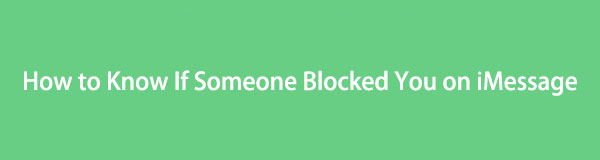
Det er en fremragende app til at kommunikere hurtigt med andre mennesker, medmindre de blokerer dig. Hvis det sker, kan du sende beskeder, men de vil ikke modtage dem på iMessage.
Det er svært at finde ud af, om nogen blokerer dig på iMessage. Når du læser denne artikel, vil du kende tegnene. Desuden vil du opdage, hvordan du blokerer og fjerner blokering på iMessage. Kom videre.

Guide liste
- Del 1. Sådan ved du, om nogen blokerede dig på iMessage uden at sende sms'er til dem
- Del 2. Sådan rettes iPhone kan ikke modtage og sende tekst eller opkald på iMessages
- Del 3. Sådan blokerer du nogen på iMessage
- Del 4. Sådan fjerner du blokering af nogen på iMessage
- Del 5. Ofte stillede spørgsmål om, hvordan du ved, om nogen blokerede dig på iMessage
Del 1. Sådan ved du, om nogen blokerede dig på iMessage uden at sende sms'er til dem
Det er svært at antage, at nogen blokerer dig på iMessage. Se venligst efter tegnene, før du konkluderer.
Metode 1. Det meste af tiden er ''Delivered''-symbolet under beskeden vises, når du har sendt beskederne. Hvis det ikke vises, er der chancer for, at modtageren blokerer dig. Du kan stadig se dette tegn, hvis brugeren er i ''Vil ikke forstyrres'' tilstand.
Metode 2. Desuden kan du kontrollere farven på boblen i din sendte besked. Hvis det bliver grønt, er der mulighed for, at modtageren også blokerer dig, men ikke alle. Farven bliver også grøn, hvis du sender en besked til en Android-bruger.
Metode 3. Opkalds-id viser opkalderens navn på modtagerens telefon. Det inkluderer også navn, placering og andre oplysninger. Bortset fra det, vil det give dig besked, hvis opkaldet er presserende og vigtigt. Ved at slå denne funktion fra, vil modtageren af opkaldet ikke genkende dig. I dette tilfælde kan du tjekke, om nogen har blokeret dig. Kom videre.
Trin 1På din iPhone går du til Indstillinger ikon af det. Derefter skal du rulle ned og finde Telefon knappen blandt dem alle.
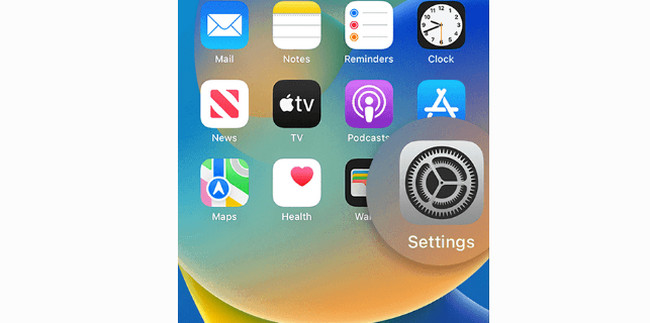
Trin 2Vælg senere Vis mit opkalds-id knap. Derefter skal du slå ikonet Vis mit opkalds-id fra. I dette tilfælde kan du skjule dit telefonnummer for nogen. Hvis du kan ringe til brugeren, betyder det kun, at dit nummer ikke er blokeret - omvendt.
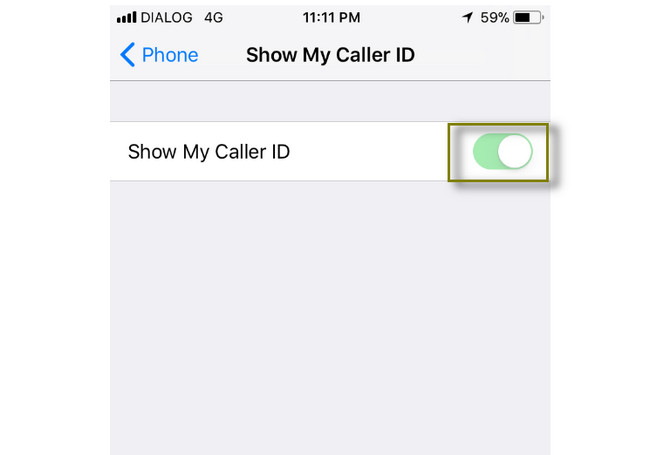
Der er dog tidspunkter, hvor telefonen er problemet. Du kan læse og udføre den næste fejlfindingsvejledning nedenfor for at vide, om nogen blokerer dig.
Del 2. Sådan rettes iPhone kan ikke modtage og sende tekst eller opkald på iMessages
Der er dog tidspunkter, hvor telefonen er problemet. Dette værktøj er et af de mest bekvemme gendannelsesværktøjer. Hvis du mener, at din telefon ikke fungerer korrekt, FoneLab iOS System Recovery vil ordne det. Denne software er fokuseret på at reparere deaktiverede systemer. Samtidig vil de fleste ukendte problemer, som at du ikke kan sende beskeder eller ringe til nogen, blive løst. Det gode ved denne software er, at den ikke vil slette eller fjerne dine vigtige data, hvis du vælger standardtilstanden. Det vil garantere dig 100%, at dine filer er sikre. Ønsker du at bruge dette værktøj? Hvis du tror, problemet er din telefon, skal du rulle ned.
FoneLab gør det muligt at rette iPhone / iPad / iPod fra DFU-tilstand, genoprettelsesfunktion, Apple-logo, hovedtelefontilstand mv. Til normal tilstand uden tab af data.
- Løs deaktiverede iOS-systemproblemer.
- Uddrag data fra deaktiverede iOS-enheder uden datatab.
- Det er sikkert og nemt at bruge.
Trin 1Klik på knappen Gratis download knappen på hovedgrænsefladen. Senere, Installer > Kør det på din computer for at starte rettelsesproceduren med det samme. Tilslut din iOS-enhed til din computer. Derefter vil du se softwarens funktioner og vælge iOS Systemgendannelse.
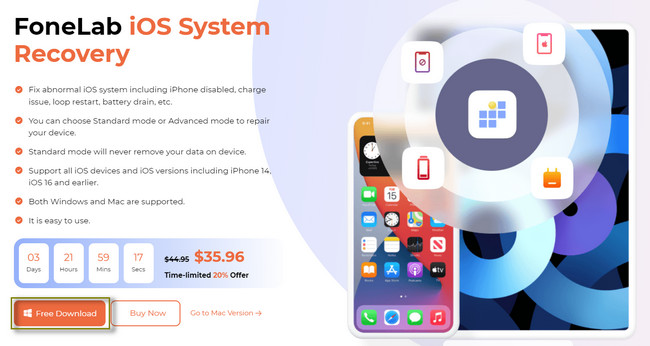
Trin 2Vælg problemet med din telefon. Vælg derefter Starten knappen i nederste højre hjørne af værktøjet.
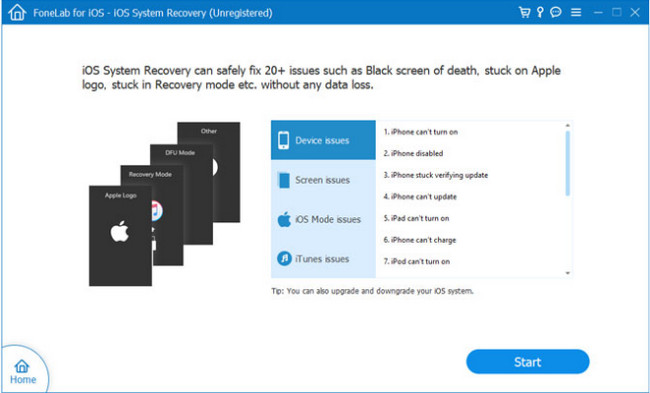
Trin 3Vælg den Reparationstype øverst i værktøjet. Du kan vælge standard or Avanceret mode. Derefter skal du klikke på Bekræfte knap. Klik senere på ikonet Optimer, når du vil optimere din telefon.
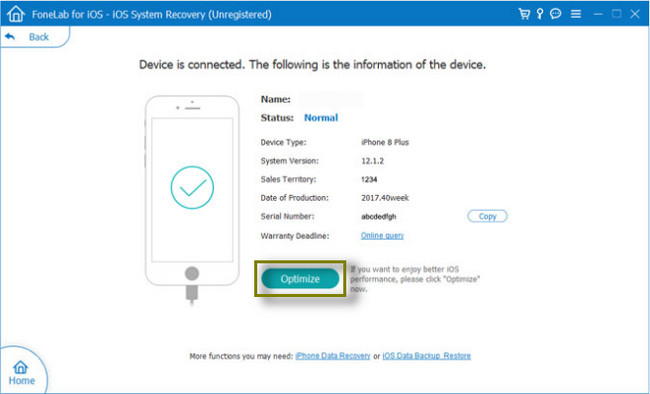
Trin 4Klik på knappen Reparation knappen, når du er klar til at reparere telefonen.
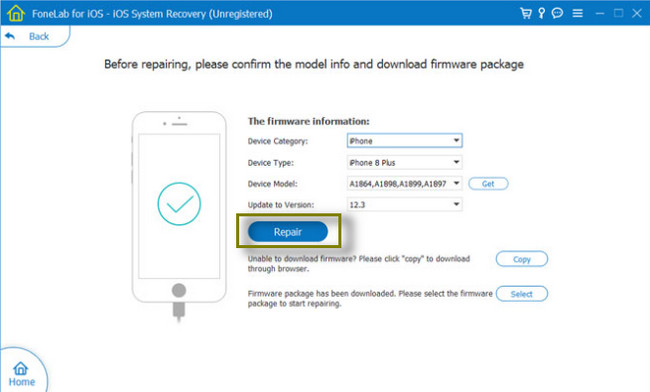
FoneLab gør det muligt at rette iPhone / iPad / iPod fra DFU-tilstand, genoprettelsesfunktion, Apple-logo, hovedtelefontilstand mv. Til normal tilstand uden tab af data.
- Løs deaktiverede iOS-systemproblemer.
- Uddrag data fra deaktiverede iOS-enheder uden datatab.
- Det er sikkert og nemt at bruge.
Del 3. Sådan blokerer du nogen på iMessage
Der er mange mulige årsager til, at folk blokerer brugere på iMessage. I dag er der mange svindelbeskeder fra ukendte afsendere. De kan videregive dine personlige oplysninger, sprede malware og andre årsager. Bortset fra det, kan de stjæle adgangskoder fra dine personlige konti og bankkonti. Den eneste måde at ikke modtage beskeder på det samme nummer er at blokere dem.
Desuden blokerer du nogen, fordi du ikke længere ønsker at kommunikere med dem. Uanset årsagen, kan du frit gøre det, hvis du føler dig truet eller generet af nogen. Det er dit personlige valg. Du kan følge trinene nedenfor for hurtigt at blokere nogen på iMessage.
Trin 1Gå til de beskeder, du vil blokere. Tryk derefter på I knappen øverst til højre på hovedskærmen. Appen vil dirigere dig til detaljerne for den pågældende afsender og besked. På navnet på brugeren skal du klikke på Pil-højre .
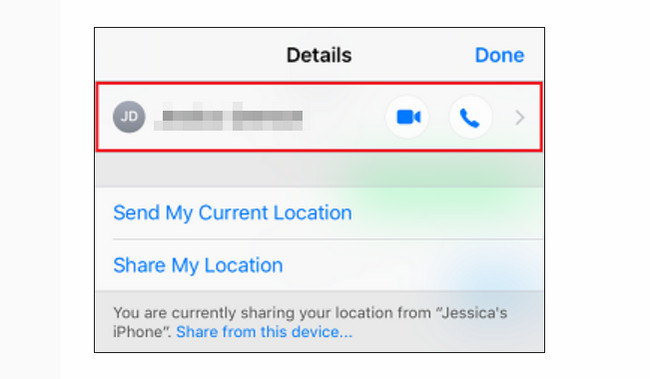
Trin 2Tryk på ikonet Bloker dette nummer knap. Senere vil appen kræve, at du bekræfter det. Det vil advare dig om konsekvenserne; du behøver kun at trykke på blok Kontakt .
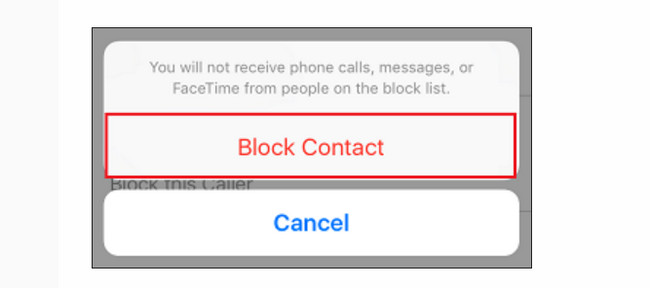
Del 4. Sådan fjerner du blokering af nogen på iMessage
Nogle gange blokerer du nogen, fordi de sender en sms til dig på deres skjulte nummer på din telefon for at sikre din identitet og dine oplysninger. Hvad hvis du vil fjerne blokeringen af nogen, fordi du utilsigtet blokerer dem? Du behøver ikke bekymre dig, for det er nemt at gøre det! Du behøver ikke bruge nogen værktøjer. Du kan fjerne blokeringen af dem direkte ved hjælp af iMessage-appen. Du kan se proceduren nedenfor for at modtage beskeder fra den pågældende afsender igen. Kom videre.
Trin 1Åbne Indstillinger funktion i din iMessage-app. Tryk derefter på Blokeret kontakt afsnittet om hovedgrænsefladen på din skærm. I dette tilfælde vil du se listen over dine blokerede konti.
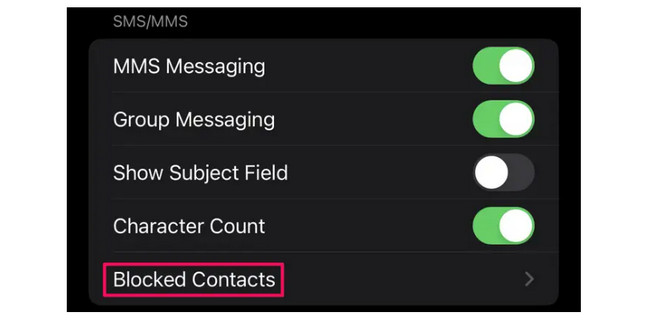
Trin 2Tryk på den kontakt, du vil fjerne blokeringen af. Tryk derefter på Fjern blokering knappen i øverste højre hjørne af skærmen. Senere kan du sende en besked igen til det kontaktnummer - omvendt.
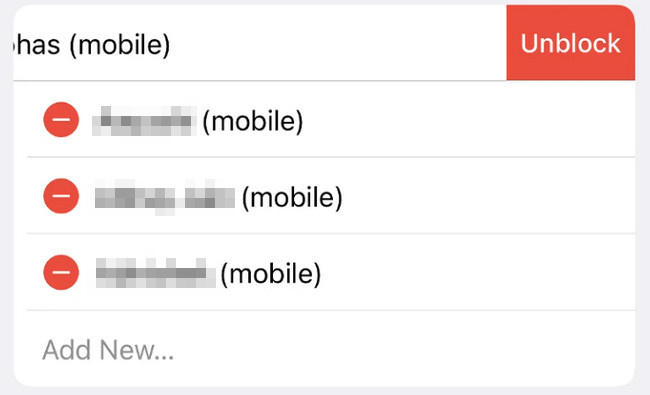
FoneLab gør det muligt at rette iPhone / iPad / iPod fra DFU-tilstand, genoprettelsesfunktion, Apple-logo, hovedtelefontilstand mv. Til normal tilstand uden tab af data.
- Løs deaktiverede iOS-systemproblemer.
- Uddrag data fra deaktiverede iOS-enheder uden datatab.
- Det er sikkert og nemt at bruge.
Del 5. Ofte stillede spørgsmål om, hvordan du ved, om nogen blokerede dig på iMessage
1. Går voicemails igennem, når de blokeres af iPhone?
Afsenderen kan stadig efterlade voicemails, når du blokerer dem på din iPhone. Du behøver ikke at bekymre dig, fordi du ikke vil blive underrettet om blot én besked eller voicemail fra dem.
2. Hvor går blokeringsbeskeder for telefonsvar på Android?
Voicemails vil ikke dirigere til dine beskeder eller opkaldslogger. Telefonen gemmer dem i spam-beskeder.
FoneLab iOS System Recovery er det bedste værktøj til reparere din iPhone, hvis den ikke virker. Der er mere, du kan finde ud af om det. Hvorfor ikke give det en chance? Download det nu!
FoneLab gør det muligt at rette iPhone / iPad / iPod fra DFU-tilstand, genoprettelsesfunktion, Apple-logo, hovedtelefontilstand mv. Til normal tilstand uden tab af data.
- Løs deaktiverede iOS-systemproblemer.
- Uddrag data fra deaktiverede iOS-enheder uden datatab.
- Det er sikkert og nemt at bruge.
